| 1 | Installationen av drivrutinen startar. Följ anvisningarna på skärmen. Starta sedan om Macintosh®-datorn. För användare av Mac OS® X 10.2.4 till 10.2.8: Gå till steg 4. För användare av Mac OS® X 10.3 eller senare: Gå till steg 2. | ||||||||
| 2 | Brother-programvaran kommer att söka efter Brother-skrivaren, och under tiden visas skärmen nedan. 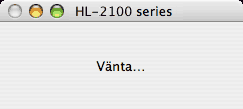
| ||||||||
| 3 | Klicka på OK när den här skärmen visas. 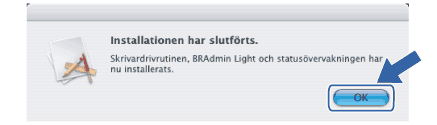 | ||||||||
| 4 | Klicka på Lägg till när den här skärmen visas.  | ||||||||
| 5 | Gör följande val. 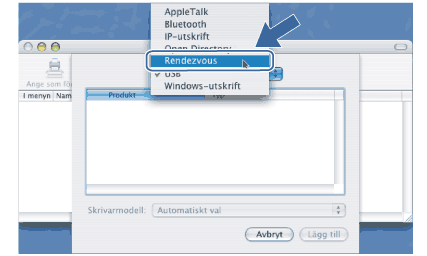 | ||||||||
| 6 | Välj din skrivare och klicka på Lägg till. 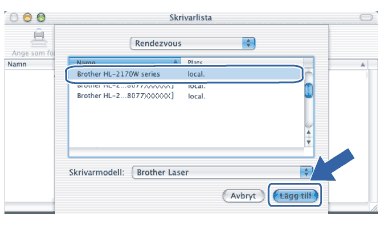
| ||||||||
| 7 | Klicka på Utskriftskontroll och Avsluta Utskriftskontroll. |